Использование искусственного интеллекта (ИИ) для обработки аудио- и речевых материалов становится все более важным. Особенно интересным инструментом, который может помочь в этом, является Voice.ai. С помощью этой программы вы можете легко преобразовывать свой голос или даже генерировать тексты с помощью своего голоса. В этом руководстве вы узнаете, как использовать Voice.ai для изменения своего голоса и создания креативных и индивидуальных проектов.
Основные моменты
- Voice.ai позволяет в реальном времени преобразовывать ваш голос.
- Программа предлагает различные варианты выбора разных голосов, включая известных личностей.
- Также имеется удобный интерфейс, который гарантирует простоту использования как для пользователей Windows, так и для Mac.
Пошаговая инструкция
Шаг 1: Загрузите Voice.ai
Сначала вам нужно загрузить и установить Voice.ai. Для этого перейдите на официальный веб-сайт Voice.ai или, если вы используете Mac, в App Store. При установке убедитесь, что загружаете последнюю версию. Когда вы открываете приложение в App Store, убедитесь, что нажимаете на "Загрузить сейчас", чтобы начать процесс установки.
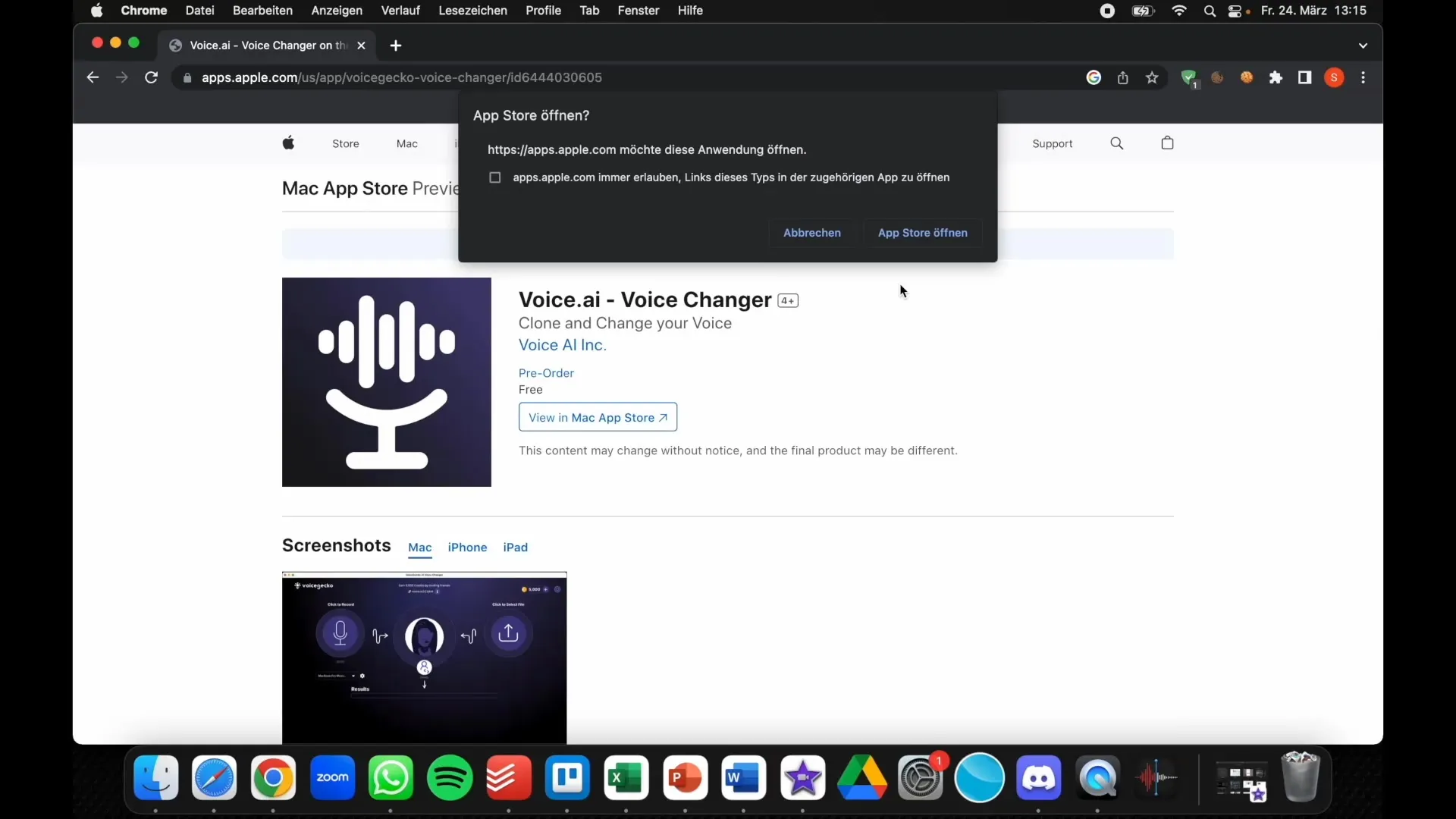
Шаг 2: Запуск программы
После завершения установки откройте программу. В Windows текущее состояние приложения обычно отображается непосредственно, в то время как на Mac вам может потребоваться разрешение на запуск. Подтвердите, чтобы продолжить.
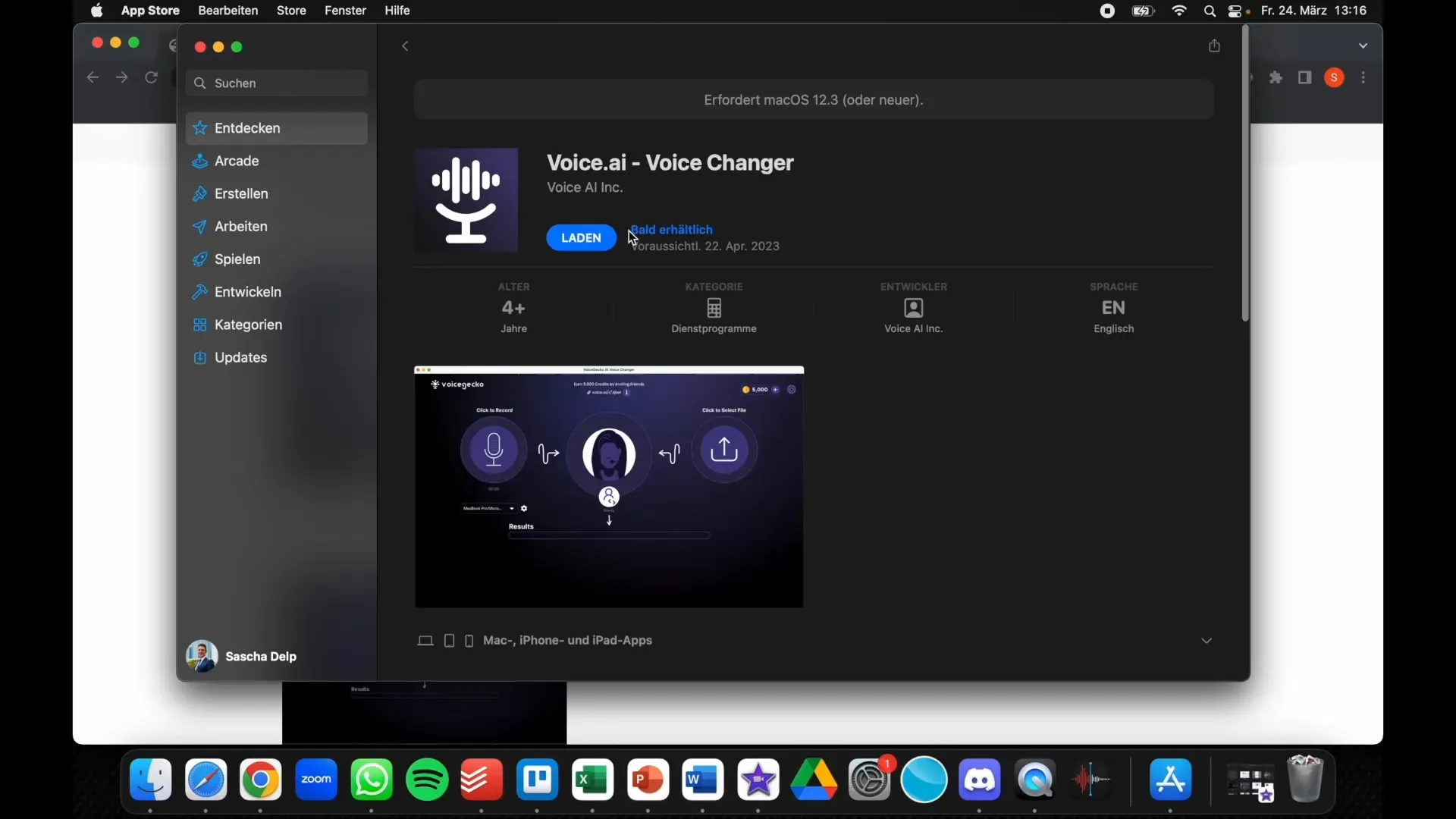
Шаг 3: Изучение пользовательского интерфейса
Когда вы в программе, исследуйте пользовательский интерфейс ближе. В центре вы найдете кнопку "Кликните для записи". Это область, где вы можете делать свои голосовые записи. Нажмите на нее и начните говорить. Программа запишет ваш голос и преобразует его в реальном времени.
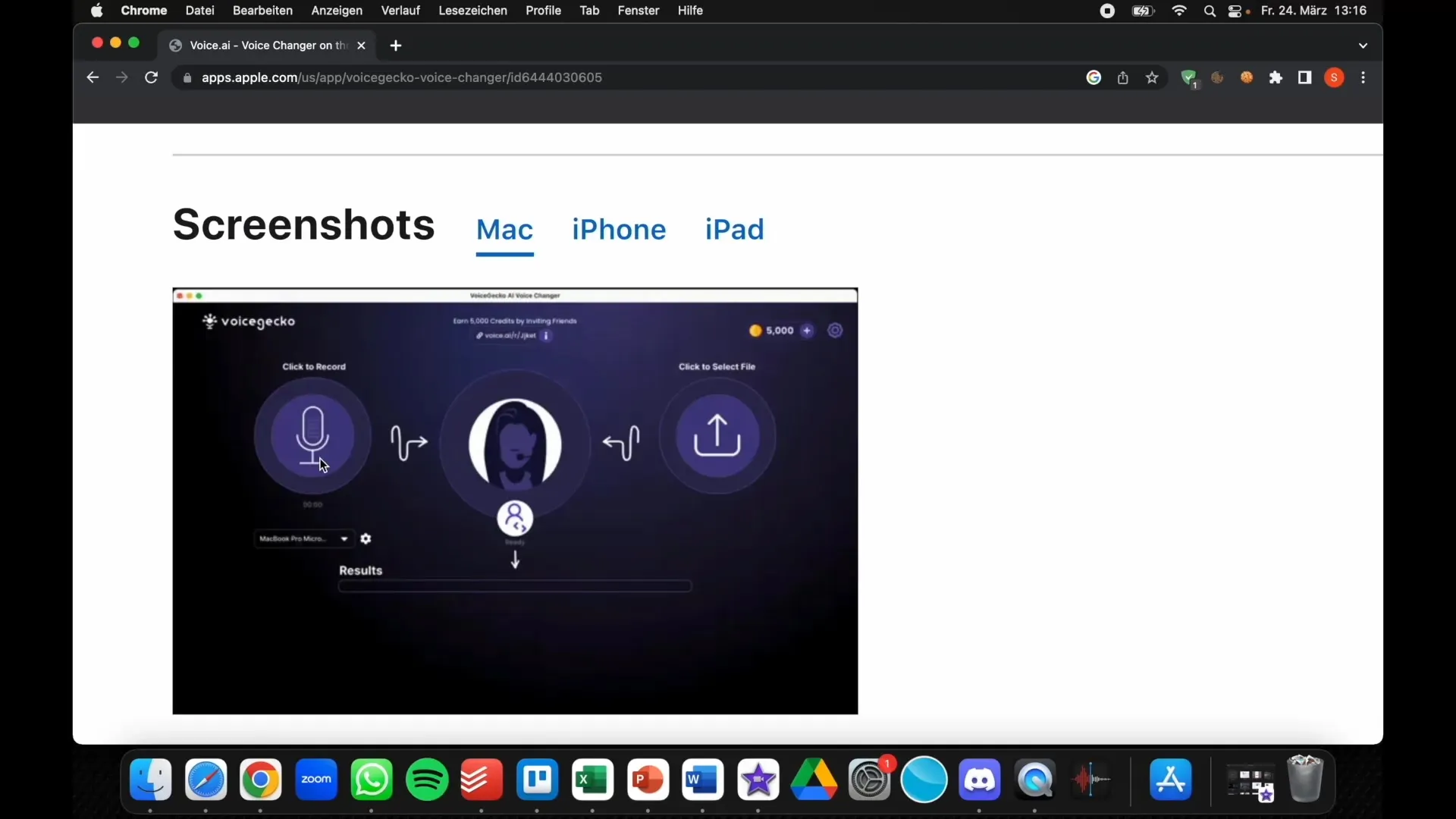
Шаг 4: Попробуйте разные голоса
Voice.ai предлагает множество голосов, из которых вы можете выбрать. Вы можете выбирать разные аватары и личности, от комиксовых персонажей до известных голосов. Экспериментируйте с разными вариантами, чтобы найти голос, который вам больше всего нравится или который лучше всего подходит для вашего проекта.
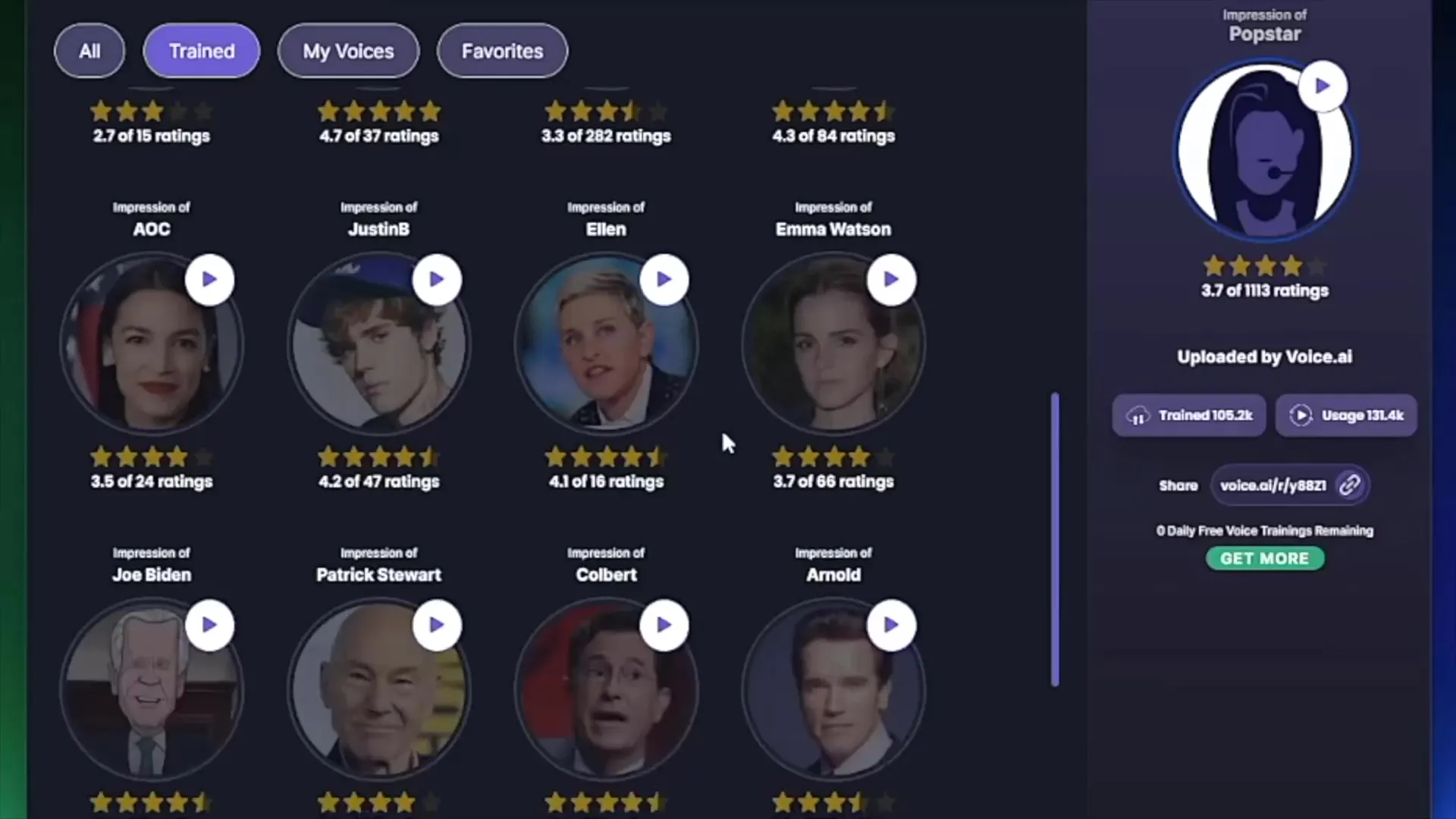
Шаг 5: Преобразуйте голос и загрузите
После выбора желаемого голоса, вы можете немедленно записать свой текст. После записи вы можете сохранить аудиофайл и, при необходимости, загрузить его в свой проект. Инструмент разработан так, чтобы вы могли легко переключаться между записями и управлять ими.
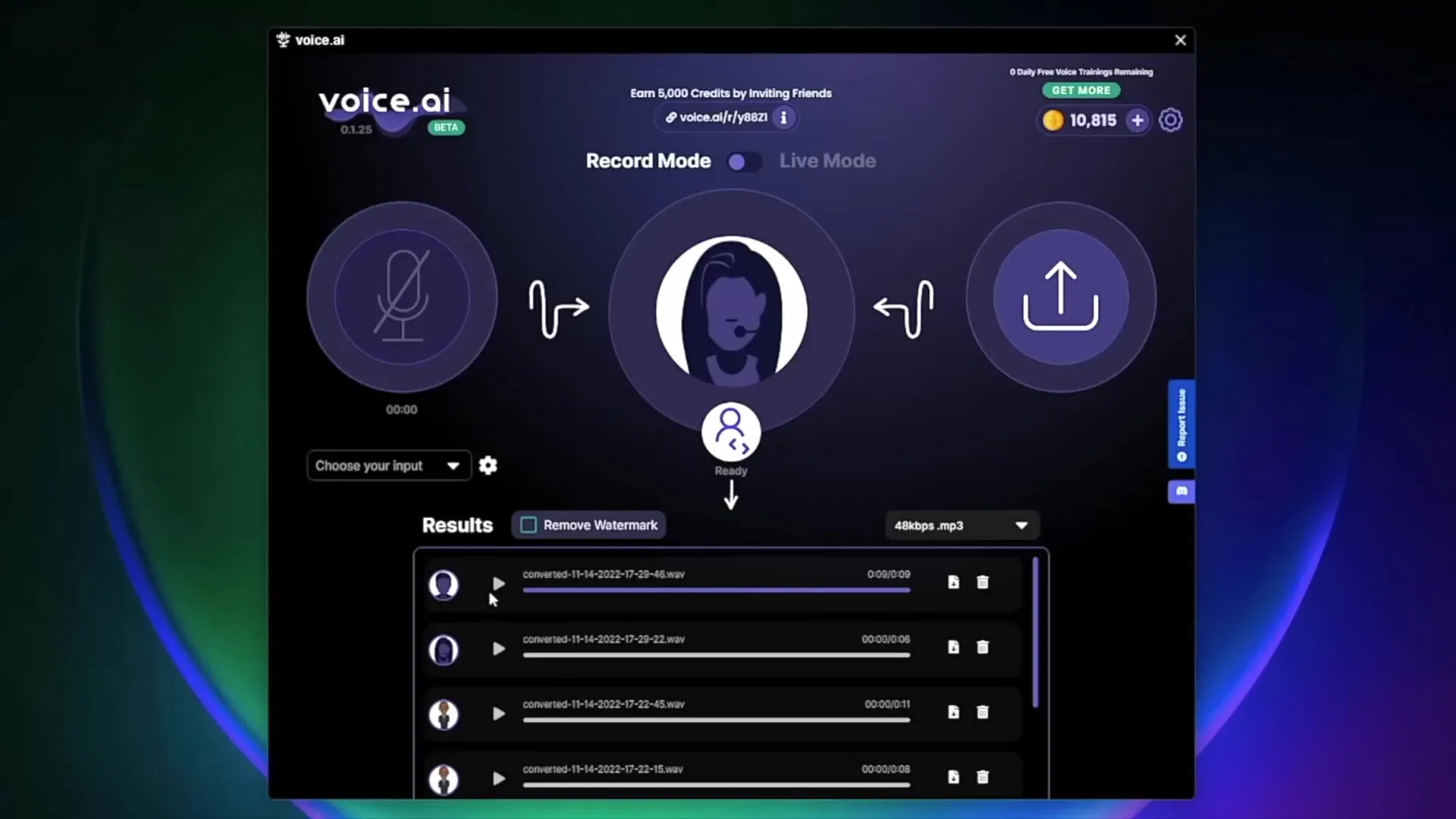
Шаг 6: Вносите изменения в реальном времени
Еще одной захватывающей функцией является возможность менять свой облик в реальном времени с помощью фильтра, пока ваш голос преобразуется. Это особенно удобно, если вы стример или создатель контента и хотите одновременно предоставлять визуальные материалы. Пробуйте разные фильтры и комбинируйте их с вашими голосовыми записями, чтобы добиться уникальных результатов.
Шаг 7: Обратная связь и оптимизация
После испытания Voice.ai важно собрать обратную связь. Спросите у коллег или друзей, как они воспринимают измененный голос. Это поможет вам оптимизировать ваши записи и достичь лучших результатов в ваших проектах. Кроме того, используйте обратную связь, чтобы улучшить выбор голосов и представление ваших материалов.
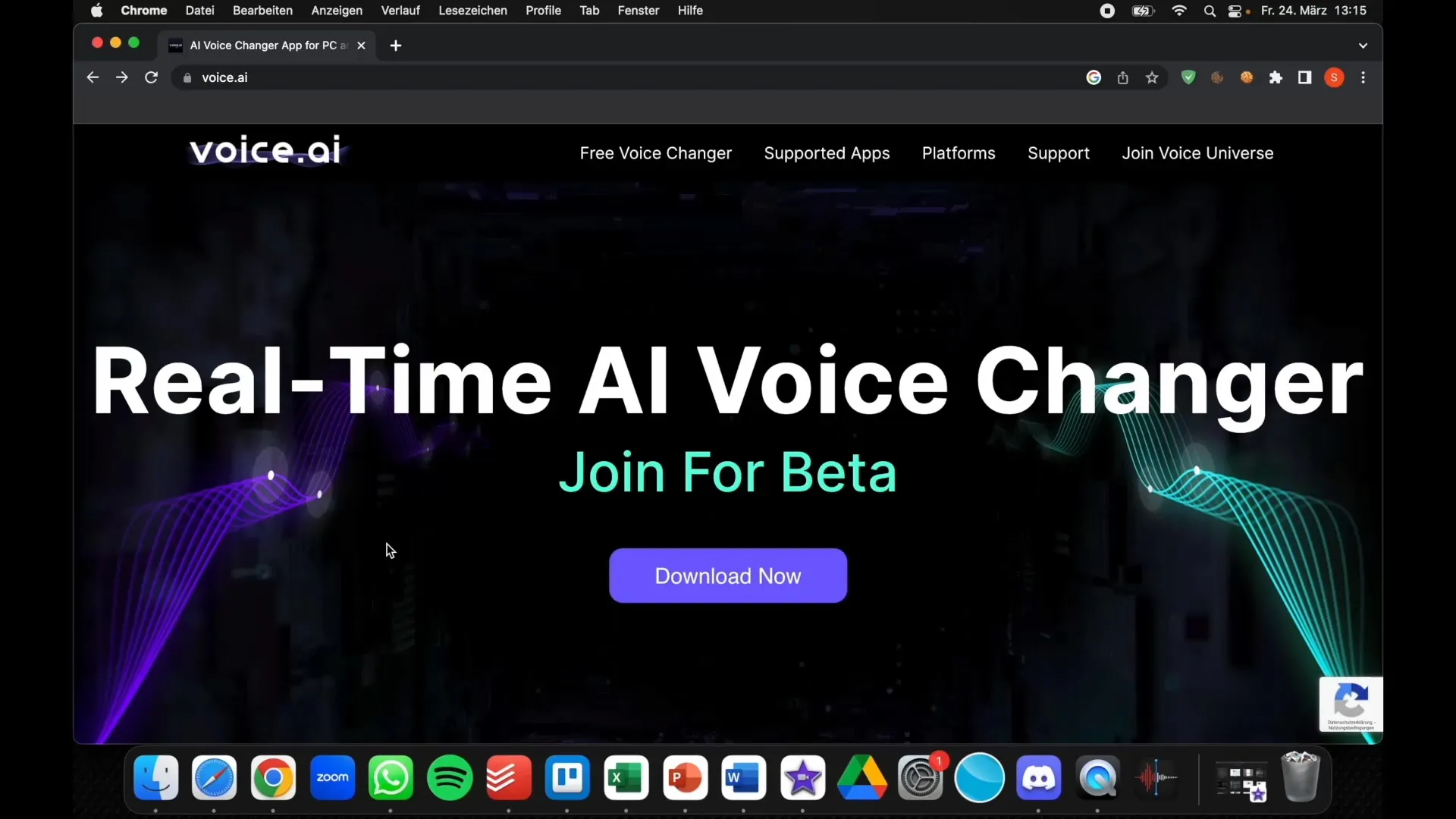
Выводы
В этом руководстве вы узнали основные функции Voice.ai и узнали, как загрузить, ориентироваться и использовать программу для ваших целей. С помощью полезных советов вы сможете управлять своим голосом и создавать интересный аудио-контент, который обогатит ваши проекты. Попробуйте различные функции и экспериментируйте с индивидуальными настройками.


